Kommen Sie aus dem Urlaub oder einem schönen Freizeiterlebnis zurück, dann haben Sie oftmals viele Bilder mit Ihrem Samsung Galaxy S7 Edge aufgenommen. Wenn Sie diese nun Ihren Freunden, Verwandten oder Bekannten zeigen möchten, dann gibt Ihnen das Samsung Galaxy S7 Edge die Möglichkeit eine Diashow durchzuführen.
Das schöne bei einer Diashow ist, dass zwischen den Fotos Übergangseffekte eingeblendet werden. Zudem können Sie ein Übergangsintervall einstellen. Möchten Sie diese Diashowfunktion Ihres Samsung Galaxy S7 Edge verwenden, dann müssen Sie dabei wie folgt vorgehen:
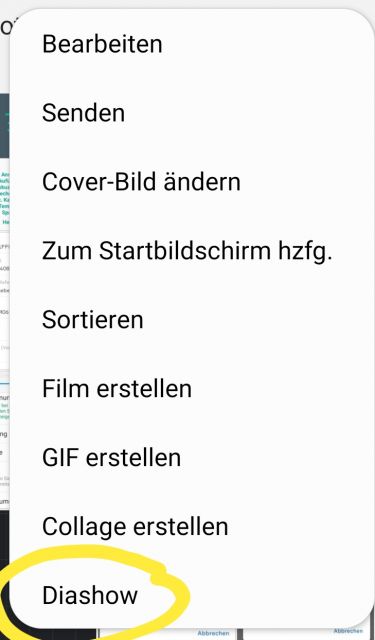
- Navigieren Sie vom Homescreen aus in das App-Menü und öffnen Sie dort die „Galerie“ App
- In der Alben Übersicht wählen Sie das Album, in welchem Ihre Fotos, die Sie in der Diashow zeigen wollen, enthalten ist
- Tippen Sie nun das Foto an, mit dem Ihre Diashow starten soll
- Das Foto wird nun in groß angezeigt – Tippen Sie nun oben rechts auf „Mehr“ und tippen Sie anschließend auf „Diashow“
- Die Diashow startet nun automatisch. Gefällt Ihnen der Übergangseffekt nicht, oder ist Ihnen die Übergangszeit zu lang oder zu kurz, dann können Sie diese noch anpassen. Tippen Sie dazu ein Bild an, um die Diashow anzuhalten. Es erscheint nun oben rechts „Diashoweinstellungen“
- Hier finden Sie nun den „Übergangseffekt“ und das „Übergangsintervall“. Folgende Auswahl Möglichkeiten stehen zur Verfügung:
Effekte: Fließen, Ausblenden, Heranzoomen, Zufällig
Diashow-Zeit: 1 Sekunde, 3 Sekunden, 5 Sekunden
Sie kennen nun die Funktion „Diashow“, welche auf Ihrem Samsung Galaxy S7 innerhalb der Galerie App zur Verfügung steht.

 Manuel beschäftigt sich seit mehr als 15 Jahren mit Technik, insbesondere mit Handys, Smartphones und PC-Systemen und teilt seine Leidenschaft hier im Blog mit Anderen. Wenn er jemandem bei einem Technik Problem helfen kann, dann freut er sich besonders darüber.
Manuel beschäftigt sich seit mehr als 15 Jahren mit Technik, insbesondere mit Handys, Smartphones und PC-Systemen und teilt seine Leidenschaft hier im Blog mit Anderen. Wenn er jemandem bei einem Technik Problem helfen kann, dann freut er sich besonders darüber.